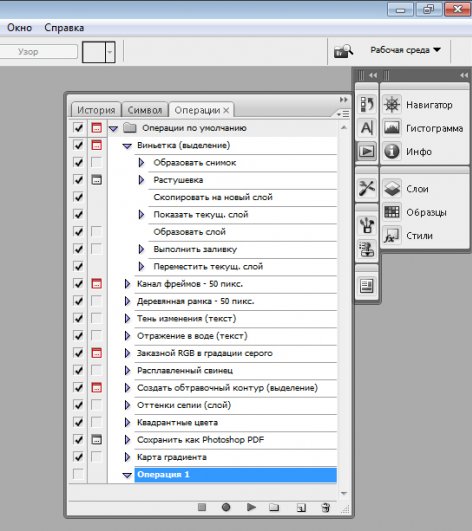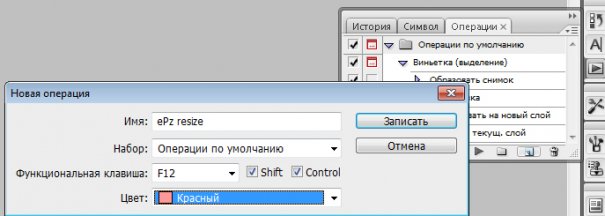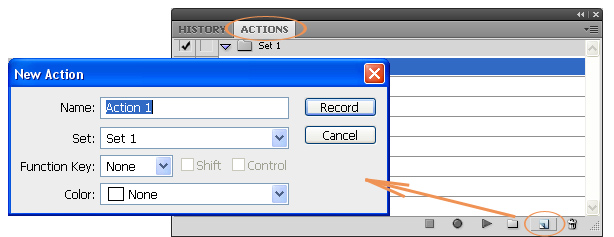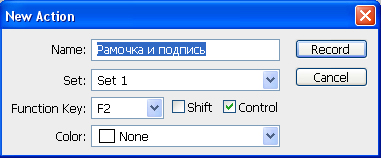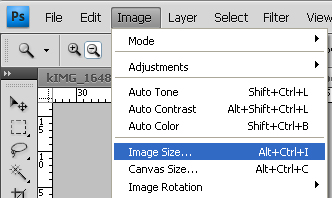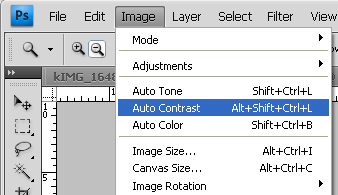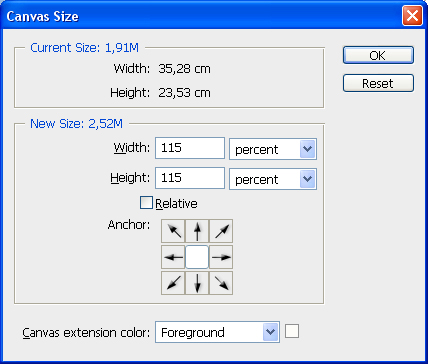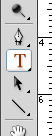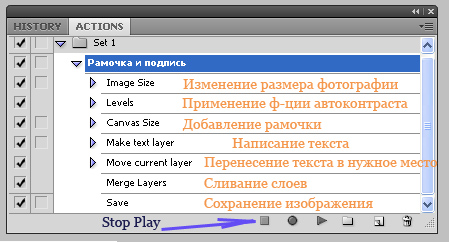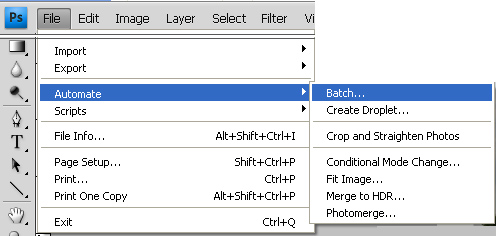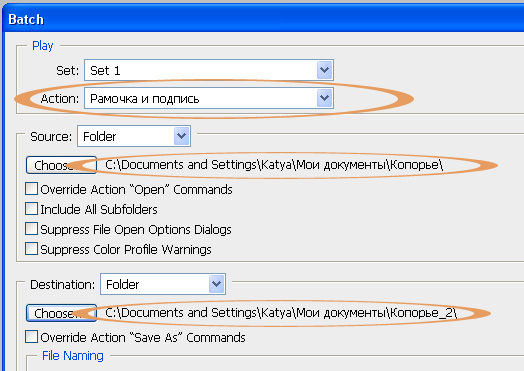Как сделать сценарий в фотошопе
Как создать Action (Операцию) в Photoshop
Что такое Action (Операция)?
Action – это запрограммированный набор шагов, совершаемых для выполнения задачи. Они могут быть записаны и сохранены во вкладке Window > Actions (Окно > Операции), горячие клавиши Alt+F9. В ней вы увидите набор экшенов по умолчанию, которые идут вместе с программой Photoshop, но в вашем распоряжении гораздо больше операций.
Нажмите на стрелочку, показывающую вниз, в левой части окна Операции, чтобы открыть выпадающее меню. В нижней части меню есть список операций, когда вы нажимаете одну из них, появляется список всех действий, которые сгруппированы в папке данной операции. Например, список Vignette (Виньетка) начинается с действия ‘Make snap shot’ (Образовать снимок) и заканчивается ‘Move current layer’ (Переместить текущий слой).
Как создать Action?
Чтобы узнать как работают экшены, мы создадим один для оптимизации фотографии для интернета.
1. Откройте вашу фотографию
В программе Photoshopоткройте фотографию, которую вы будете использовать для записи экшена.
2. Создайте новую операцию
В окне Actions(Операции), горячие клавиши Alt+F9, выберите New Action (Создать новую операцию), с помощью выпадающего меню или иконки на нижней панели вкладки Операции.
Появившееся окно имеет несколько опций:
Name (Имя): это упростит поиск ваших экшенов в будущем, поэтому будьте как можно белее точны. Мы назовем этот экшен ePzresize.
Set (Набор): то, где появится экшен. Набор – это группа операций и вы можете создавать свои собственные новые группы, но сейчас сохраните в наборе Default Actions (Операции по умолчанию).
Function key (функциональная клавиша): позволяет использовать набор горячих клавиш, которые применят операции к изображению. Давайте установим F12 и пометим галочкой Shift.
Color (Цвет): Это позволяет группировать операции по цветам. Мы пометим наш экшен красным. Любую из этих настроек можно будет впоследствии поменять.
3. Запись
Как записать операцию
Чтобы записать операцию, вам нужно будет совершить все шаги выполнения задачи, ради осуществления которой вы создаете этот экшен. Итак, для нашего примера нам нужно изменить размер изображения так, чтобы оно подходило для загрузки в галерею ePHOTOzine. Нужно совершить следующие шаги:
1. Изменить ширину на 1000 пикселей через меню Image > Image Size (Изображение > Размер изображения).
2. Сохранить файл в формате jpeg с качеством 6 или 7 (File > SaveAs (Файл > Cохранить как).
3. Закрыть изображение
4. 4. Нажать на иконку Stop, чтобы закончить запись.
Использование операции
Чтобы использовать экшен, вы можете либо открыть фотографию и использовать установленные вами горячие клавиши для воспроизведения операции, либо осуществить пакетную обработку (batch conversion), при которой операция применяется к нескольким фотографиям одновременно, или вы можете создать дроплет (droplet), который может находиться на вашем рабочем столе, что сделает процесс еще более быстрым. Batch conversion (Пакетная обработка) и Droplets (Дроплеты) находятся в меню File > Automate (Файл > Автоматизация).
Мы создадим дроплет, который ускорит процесс и будет изменять размер изображения и сохранять готовые к загрузке в галерею файлы.
Создание дроплета
Зайдите в File > Automate > Create Droplet (Файл > Автоматизация >Создать дроплет) и откроется следующее окно:
2. Выберите экшен из набора (Операции по умолчанию) и списка операций (ePz resize).
3. Выберите место, куда вы хотите сохранить файлы (мы выбрали рабочий стол, но оно может быть любым).
4. Нажмите OK (Да) и дроплет появится в указанной папке (на рабочем столе). Теперь когда вы когда вы перетаскиваете фотографию к ярлыку дроплета, он прогонит фотографию через экшен.









Основы Photoshop: Как создать Action (Сценарий)
Этот первый урок, который публикуется на этом сайте по просьбе постоянных посетителей. Как Вы заметили, слева появилась зеленая закладка, нажав на которую можно оставить свое пожелание или предложение по улучшению сайта QuickTUTS.ru. Все Ваши предложения не останутся незамеченными и обязательно воплотятся в уроки по работе в Фотошоп.
В предыдущем уроке Вы узнали, как придавать фотографии более реалистичный и четкий вид. Урок был простой. Но! Представьте, что Вам необходимо обработать таким образом 200, 400 или 1000 фотографий? Если Вы будете обрабатывать каждую фотографию, то это займет у Вас не один день работы, что, согласитесь, не есть хорошо. Вот тут и приходят на помощь Actions или по-русски – Сценарии.
1 – Остановить исполнение/запись Сценария ( Stop playing/recording ).
2 – Запись Сценария ( Begin record ).
3 – Запустить Сценарий ( Play record ).
4 – Создать новую папку (группу) ( Create new set ).
5 – Создать новый Сценарий ( Create new action ).
6 – Удалить элемент ( Delete ).
Если Вы раскроете один из записанных шагов (например Shadow/Highlights ), то увидите все параметры, которые были применены.
Надеюсь, урок был Вам полезен. Оставляйте свои предложения и пожелания.
Создание операций
Для часто выполняемых задач можно записать операции, которые позволяют повысить производительность работы с Adobe Photoshop.
При записи операций учитывайте перечисленные далее рекомендации.
В операцию можно записать большинство команд (но не все).
Можно записать операции, выполняемые при помощи инструментов «Область», «Перемещение», «Многоугольник», «Лассо», «Волшебная палочка», «Рамка», «Фрагмент», «Волшебный ластик», «Градиент», «Заливка», «Текст», «Фигура», «Комментарий», «Пипетка» и «Цветовой эталон», а также на панелях «История», «Образцы», «Цвет», «Контуры», «Каналы», «Слои», «Стили» и «Операции».
Результаты зависят от файла и переменных настройки программы, таких как активный слой и основной цвет. Например, фильтр «Размытие по Гауссу» с радиусом 3 пиксела будет создавать разный эффект для файлов с разрешением 72 точки на дюйм и 144 точки на дюйм. А фильтр «Цветовой баланс» неприменим для изображений в оттенках серого.
При записи операции, включающей указанные настройки в диалоговых окнах и панелях, в операции сохранятся настройки, установленные на момент записи. Изменение настройки в диалоговом окне или на панели во время записи операции сохранится и в записанной операции.
В большинство диалоговых окон сохраняются установленные ранее настройки. Проверьте правильность настроек перед записью.
При записи операции, которая будет проигрываться на файлах разного размера, выберите проценты в качестве единицы измерения линейки. В результате операция всегда будет воспроизводиться в одной и той же относительной позиции изображения.
Запись операции
При создании новой операции используемые команды и инструменты добавляются к операции до тех пор, пока не будет остановлена запись.
Во избежание ошибок работайте с копией: в начале операции перед применением других команд используйте команду «Файл» > «Сохранить копию», а затем выберите «Как копию». Или перед записью операции для создания снимка изображения нажмите кнопку «Новый снимок» в палитре «История».
Назначьте операции комбинацию клавиш. Можно выбрать любую комбинацию, включающую одну из функциональных клавиш, клавишу Ctrl (Windows) или клавишу Command (Mac OS) и клавишу Shift (например, Ctrl+Shift+F3), принимая во внимание следующие ограничения: в Windows нельзя использовать клавишу F1, а клавиши F4 и F6 нельзя использовать в комбинации с клавишей Ctrl.
Если для операции назначена комбинация клавиш, используемая для определенной команды, то эта комбинация клавиш будет выполнять операцию, а не команду.
Назначьте цвет для отображения в режиме кнопок.
При записи команды « Сохранить как » не изменяйте имя файла. При вводе нового имени файла это имя записывается и используется каждый раз при выполнении операции. Перед сохранением при переходе в другую папку можно задать другое расположение без необходимости задания имени файла.
Не все задачи в операциях могут быть записаны непосредственно, однако большинство незаписываемых задач можно вставить, используя меню палитры «Операции».
После окончания записи в меню палитры «Операции» нажмите кнопку «Остановить воспроизведение/запись» или выберите пункт «Остановить запись» в меню этой палитры, либо нажмите клавишу ESC.
Для возобновления записи той же операции выберите пункт «Начать запись» в меню палитры «Операции».
Запись контура
Команда «Вставить контур» позволяет вставить сложный контур (контур, созданный с помощью инструмента «Перо» или вставленный из Adobe Illustrator) как часть операции. При воспроизведении операции рабочим контуром выбирается тот, который был установлен во время записи. Вставить контур можно во время записи операции или после записи.
Начните запись операции.
Выберите имя операции для записи контура в конце операции.
Выберите команду, после которой должен быть записан контур.
При записи нескольких команд «Вставить контур» в одной операции каждый последующий контур заменяет в целевом файле предыдущий. Чтобы добавить несколько контуров, записывайте команду «Сохранить контур» с помощью панели «Контуры» после записи каждой команды «Вставить контур».
Выполнение операций, вставляющих сложные контуры, может потребовать значительного объема памяти. При возникновении проблем увеличьте объем памяти, доступной для программы Photoshop.
Вставка точек остановки
В операцию можно добавить остановки, позволяющие выполнять задачи, которые не могут быть записаны (например, при использовании инструментов рисования). После выполнения задачи для завершения операции нажмите кнопку «Выполнить» в палитре «Операции».
Можно также отобразить короткое сообщение при достижении операцией точки остановки, которая будет напоминать о необходимости выполнить определенное действие перед продолжением операции. В окно сообщения можно добавить кнопку «Продолжить», которая будет использоваться после выполнения необходимых действий.
Выберите имя операции для вставки точки остановки в конце операции.
Выберите команду для вставки точки остановки после команды.
Можно вставить точку остановки во время записи операции или после ее записи.
Изменение настроек во время выполнения операции
По умолчанию операции выполняются с использованием значений, заданных во время исходной записи. Если необходимо изменить эти настройки для команды в рамках какой-либо операции, то можно вставить модальные элементы управления. Модальные элементы управления приостанавливают выполнение операции, поэтому значения можно задать в диалоговом окне или использовать модальный инструмент (для применения модального инструмента требуется нажатие клавиши ВВОД или Return, после их нажатия операция возобновляет свою работу).
Чтобы подключить модальный элемент управления в рамках какой-либо операции, щелкните поле слева от имени команды. Для отключения модального элемента управления щелкните еще раз.
Чтобы подключить или отключить модальные элементы управления для всех команд в рамках какой-либо операции, щелкните поле слева от имени операции.
Чтобы подключить или отключить модальные элементы управления для всех операций в наборе, щелкните поле слева от имени набора.
Как создать сценарий пакетной обработки в PhotoShop’е
Для начала определимся, что такое «пакетная обработка». Это автоматическая обработка одного или некоторого количества изображений с приданием им определенного набора свойств и сохранение их в определенном месте.
Очень может оказаться полезной дизайнеру фото-сайта или фотографу, собравшемуся опубликовать на домашней страничке полторы сотни своих нетленных произведений. Ясно дело, что фото весом под два мегабайта на странице не выложишь, а если этих фотографий не одна сотня и нужно не только уменьшить пиксельный и физический размеры, но еще и повставлять везде свой логотип, то объем работ может измеряться не одним часом.
Столкнувшись однажды с похожей задачей, припомнил я, что есть в много раз любимом Фотошопе некая палитра Actions и функция Automate / Batch. Яндекс в руки – и то, на что я изначально собирался потратить пару вечеров и не одну тысячу нервных клеток, заняло меньше часа.
Итак ближе к делу.
Необходимо обработать ряд фотографий, уменьшив размер до 640 х 480 px, и вставить везде свой логотип.
Я использовал PhotoShop CS4, но пакетная обработка, насколько я понимаю, во всех последних версиях шопа одинаковая.
Запустив программу, откроем в ней файл со своим логотипом. Возможно, это файл PSD, где на прозрачном фоне красивым шрифтом начертана ваша фамилия либо ник. Скопируем логотип, поместив его в буфер обмена.
Далее откроем в программе одно из тех изображений, которые собираемся обрабатывать.
Перейдем к палитре Actions (Window (Окно) / Actions (Действия) или нажать комбинацию клавиш Alt + F9 ). Внизу палитры есть ряд кнопок, нам нужна третья справа – Create New Set. Нажав ее, создадим новый набор действий (название можно оставить по умолчанию или задать свое).
Далее нажатием кнопки Create New Action создадим новую операцию. Отметим для себя, что внизу палитры загорелась кнопка с красным кружком – Begin recording. Пока она горит, все произведенные с рисунком действия, будут записываться в операцию.
Теперь приступим непосредственно к созданию сценария.
В буфере обмена у нас находится логотип. Вставим его в изображение и поместим в нужное нам место (при этом необходимо учесть, что во всех последующих изображениях координаты логотипа будут такие же, как на данном изображении).
Заметим, что в палитре произошли изменения, и возникла строка Paste (Вставка).
На этом этапе, если есть желание или необходимость, можно к созданному при вставке слою применить Фильтры или Слои (как это делается все знают, поэтому здесь не рассматривается). При этом в палитре возникнут строки, соответствующие произведенным операциям.
Перейдем к оптимизации изображений для публикации интернете.
File / Save for Web (Файл / Сохранить для Веб) или комбинация клавиш Alt + Ctrl + Shift + S. В открывшемся окне выберем тип файла JPEG, Quality (Качество) – 51 % и размеры – 640 х 480 px. Сохраним оптимизированное изображение (кнопка Save). Папку для сохранения можно выбрать любую – на данном этапе это неважно, т. к. конечную директорию для обработанных изображений мы определим позднее.
Выйдя в основное окно программы, закроем изображение, отказавшись при этом от сохранения (в нужном нам виде оно уже сохранено).
В принципе, сценарий обработки изображения готов. Осталось только нажатием кнопки Stop playing/recording на палитре Actions остановить запись операций.
Вот как выглядит готовый сценарий.
Перейдем к пакетной обработке – File / Automate / Batch (Файл / Автоматизация / Пакетная обработка). В открывшемся окне в строках Set и Action выбираем созданные сценарий и операцию. В строке Source (Источник) выбираем Folder (Папка) и при помощи кнопки Choose определяем папку с необходимыми нам фотографиями. Все следующие ниже «галочки» должны быть сняты.
В следующем блоке Destination (Расположение) также выбираем Folder (Папка) и определяем конечную директорию, куда будут сохранены все обработанные фото. Идущая далее «галочка» также должна быть снята.
Вот, собственно, и все. Если сценарий был составлен без ошибок, после нажатия кнопки OK можно сидеть и наблюдать, как машина выполняет за вас нудную работу.
Пакетная обработка фотографий в Photoshop. Запись операций функцией Actions
В программе Photoshop можно обработать по записанному сценарию большое количество фотографий. Сделать это очень просто, при этом вы сэкономите массу времени.
Придумаем сценарий обработки фотографий, например:
1. уменьшить фотографию до размера 1000 пикселей по ширине;
2. применить функцию автоконтраст;
3. сделать белую рамочку;
4. подписать фотографию;
5. сохранить фотографию.
Если вы задаете Action впервые, возьмите какую-нибудь одну единственную ф-цию (например, уменьшить фотографии) и попробуйте пакетную обработку на ней.
Создадим новый Action.
Назовем наш сценарий «Рамочка и подпись». Обратите внимание, что мы можем вызывать данный Action горячими клавишами для открытой в Photoshop фотографии. Устанавливаем их, это будет Crtl+F12.
Нажимаем кнопку Record и Photoshop начинает записывать наш сценарий.
1. Открываем фотографию. Командой Image Size уменьшаем размер фотографии. Например, выставим ширину Width в 1000 pixels. Если вы уверены, что у вас размеры исходных фотографий все одинаковые, то можно задать и высоту в пикселях. Но если такой уверенности нет(например, к некоторым фотографиям ранее применялось кадрирование и т.д.), лучше определить размер только какой-то одной стороны.
2. Применяем к фотографии функцию Автоконтраст.
3. Делаем рамочку командой Image / Canvas Size. Если ваши фотографии не одинаковые по высоте, лучше задать рамочку в процентах, поставим 115%. Следует помнить, что Actions записывают строго определенную последовательность действий и не могут сами определять, что и как им надо сделать. Как правило, для обработки горизонтальных и вертикальных фотографий применяют разные Actions. Но в данном случае мы привязались только к ширине фотографии и рамочку поставили в процентах, поэтому и вертикальную фотографию Photoshop обработает корректно.
4. Пишем текст на рамочке инструментом Horizontal Type Tool на левой панели инструментов. Переносим текст в нужное место, в данном случае это правый нижний угол. У нас все фотографии будут шириной 1000 пикселей, поэтому текст будет располагаться корректно у всех фотографий.
Далее необходимо слить слои (текст пишется в отдельном слое). Для сливания нажимаем Ctrl+E.
И сохраняем фотографию функциями Save или Save As. Выбираем нужный формат и качество.
Вот так выглядит изображение после обработки.
!! Заметьте, что напротив каждого действия стоит галочка. Вы можете выключать любое действие из сценария и включать обратно.
Вы можете применить Actions сразу для большого количества фотографий. Для этого воспользуемся функцией Batch во вкладке File->Automate.
В открывшемся окне вам необходимо выбрать Action с нужным названием, указать папку, из которой будут браться фотографии, а также папку, куда они будут сохраняться.
Таким образом вы обработаете все свои фотографии.